Ps科幻效果 全息影像制作
摘要:这个教程中我将带你制作一个全息影像的科幻效果,如果你喜欢可以和我一起制作。最终效果我使用下面的图片作为这个效果的背景打开图片,首先我们要将这...
这个教程中我将带你制作一个全息影像的科幻效果,如果你喜欢可以和我一起制作。

最终效果
我使用下面的图片作为这个效果的背景
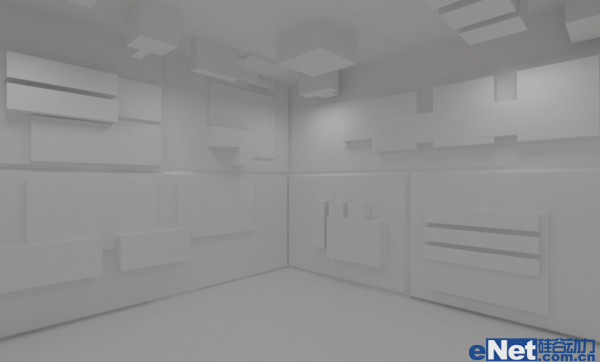
打开图片,首先我们要将这张图片调亮一点,点击"图像>调整>曲线",点击"在图像上取样以设置白场"按钮,在图片上点击
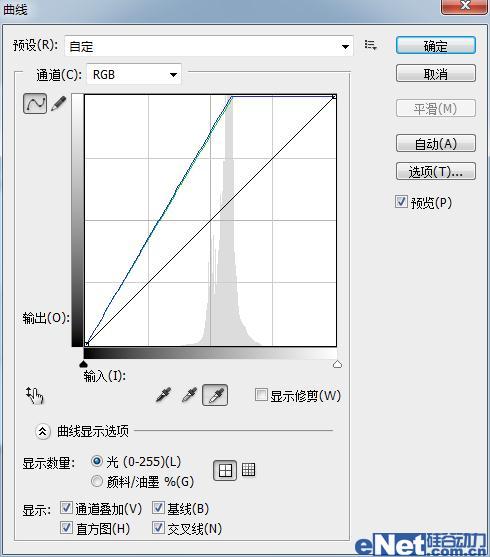
点击"滤镜>模糊>高斯模糊"并如下设置
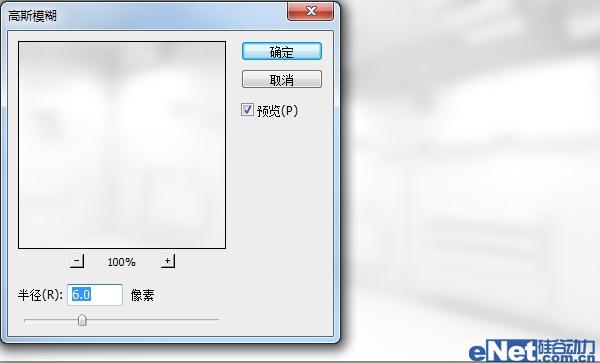
接下来点击图层下方的"创建新的图层或调整图层"按钮,选择"照片滤镜",设置颜色#001eff,如下图
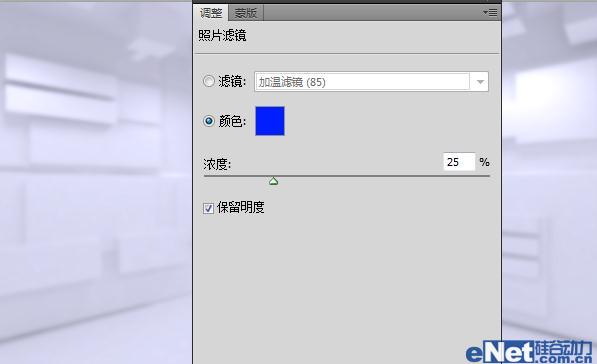
下面我们来加入人物模型,下面是我用到的人物照片

使用你喜欢的方式抠选下来

复制并粘贴到画布上,并使用"自由变换"调整大小和位置

【Ps科幻效果 全息影像制作】相关文章:
★ Photoshop 6.0里的图层效果怎样如模板一样去除但可运用
下一篇:
Photoshop设计颓废风格的游戏按钮
